FXをされている方で為替レートをExcelに表示させたい時があるかもしれません。なんとExcelで通貨ペアの価格をリアルタイムで取得できるようになりました。Excelの正式の機能です。
ですが残念なことにこの機能を使用できるのはOffice365だけとなっています。スマートフォンやタブレットでExcelを利用している方は、Office365でExcelを使用しておられるのではないでしょうか?スマホやタブレットで勝敗表の記録をつけたり、エントリー時のロスカット幅や金額を素早く計算するのに使用できるかと思います。(と言いつつ説明はMacのOffice365で説明させていただきます)
通貨ペアの表を作成する
1.通貨ペアを入力する
通貨ペアを入力します。通貨と通貨の間に”/”(スラッシュ)を入れて入力してください。

2.テーブル化する
通貨ペアがあるセルを選択し「挿入」メニューの「テーブル」を選択してください。メッセージには「OK」をクリックしてください。テーブルレイアウトに変更されます。
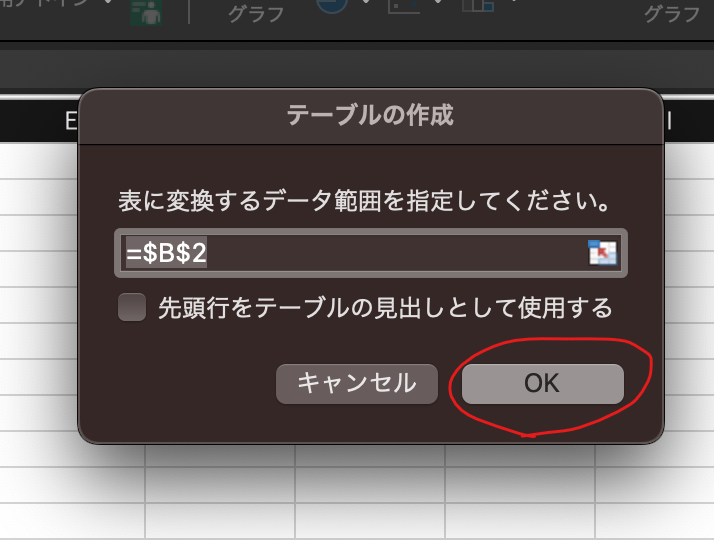
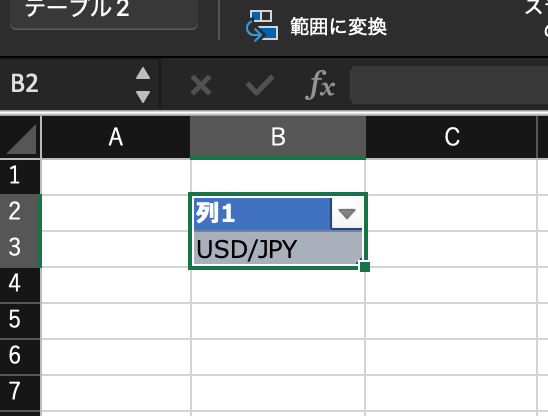
3.通貨ペアテーブルに変換する
「データ」メニューの「通貨」を選択してください。
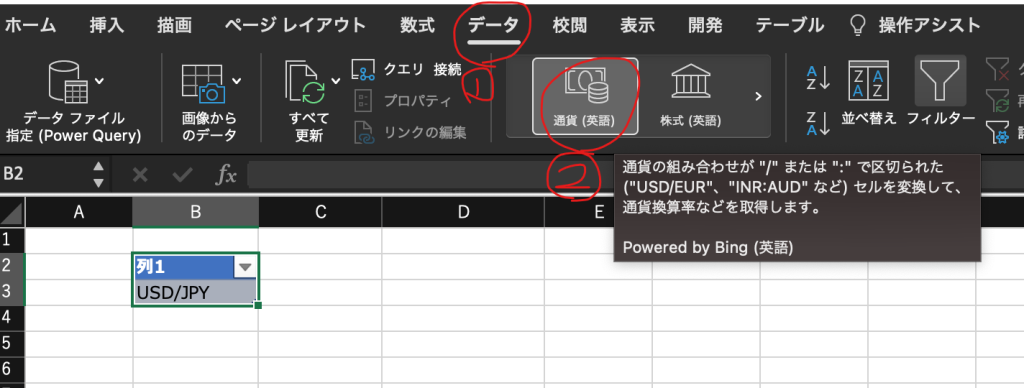
テーブルの右上角にメニューアイコンが表示されるようになります。それをクリックすると表示させたいデータの一覧を見ることができます。今回は「Price」と「Last trade time」を表示させたいと思います。
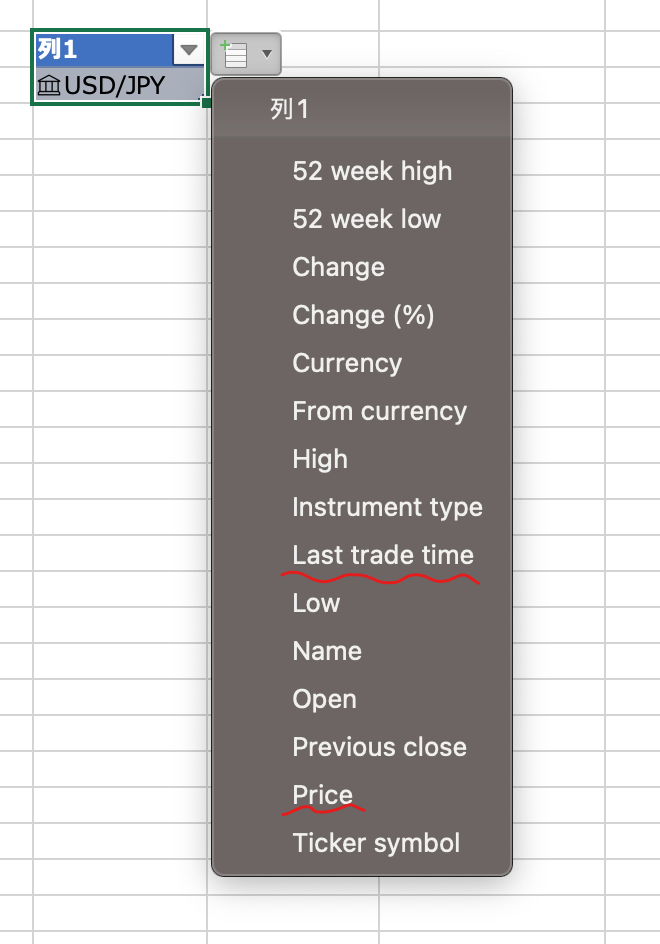
ほかの通貨ペアもテーブルに追加したい場合、テーブルの下の行(画像の場合はB4セル)に通貨ペアを記入します。通貨と通貨の間にはスラッシュありです。すると自動で「Price」と「Last trade time」を取得してくれます。
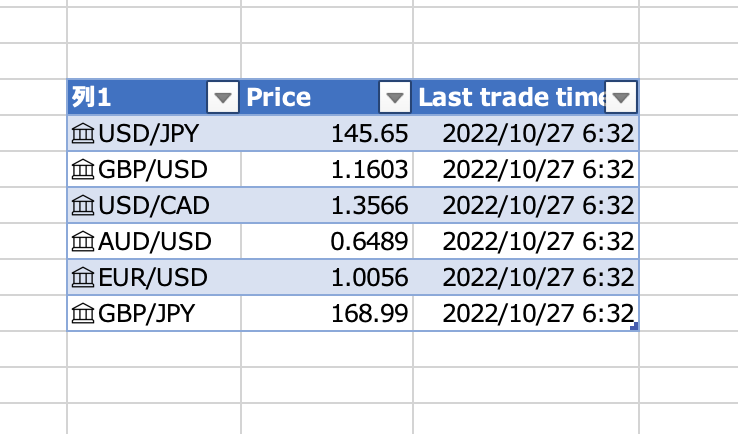
「Last trade time」が-9時間になっています…
このテーブルは自動で更新します。便利ですね~。自分で手動で更新したい場合は以下の通りです。
テーブルを右クリック → 更新
まとめ
Office365の良いところは、新機能が追加されたときすぐに利用できる点です。Excelでは便利な新関数が誕生したりどんどん進化しています。365から目が離せない!!でもMacのNumbersも大好きです!




コメント